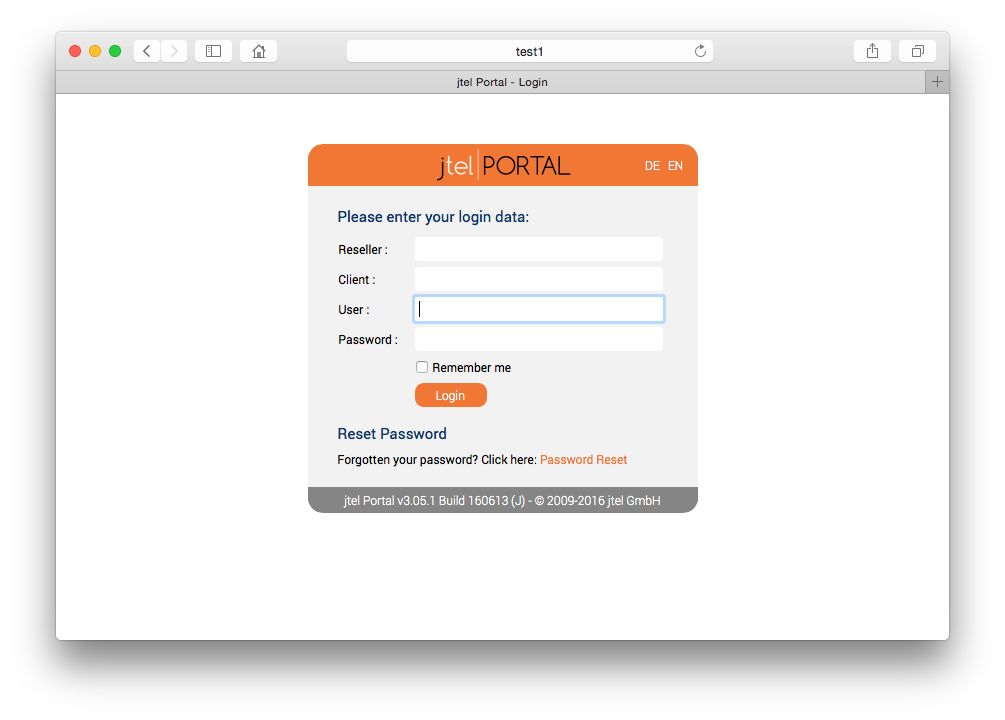Description of the role
The role WEB is provided by a Java application under a modified Wildfly. The server has read and write access to both the STORE role and the DATA role. Access to the jtel portal and the jtel SOAP interfaces is provided via HTTP on port 8080 and 8081 (for HTTPS access provided by the proxy). User sessions on the portal are bound to the respective web server. This also applies to the SOAP v1 interface. The new SOAP v3 interface, which is available as of version 3.06, allows the execution of SOAP queries of a session on any web server.
Linking the data area
Datenbereich anbinden, wie auf der Seite Anbindung des Datenbereiches (Alle Linux ausser STORE) beschrieben.
Installation der Software - Wildfly Installationen
Das Einbinden der offiziellen MySQL Software Repositores und die Installation des MySQL-Clients erfolgt mit folgenden Befehlen:
yum -y install https://dev.mysql.com/get/mysql80-community-release-el7-3.noarch.rpm yum -y install mysql-community-client
Da alle Zugriffe auf die gemeinsame Dateifreigabe über einen Windows-kompatiblen CIFS-UNC erfolgen, muss ein symbolischer Link erzeugt werden, so dass derartige Zugriffe auch unter UNIX erfolgen können. Dies erfolgt über folgenden Befehl der in der Praxis entsprechend des Namens des Rechners für die Rolle STORE anzupassen ist:
mkdir /acd-store ln -s /home/jtel/shared /acd-store/shared
Dies ermöglicht den Zugriff auf die Dateien in der Freigabe mit der UNC Angabe:
ls -la //acd-store/shared/JTELCarrierPortal
Als nächstes wird die benötigte Java Laufzeitumgebung mit folgendem Befehl installiert:
yum -y install https://cdn.jtel.de/downloads/java/jdk-8u202-linux-x64.rpm
Als nächstes kann nun der angepasste Application Server heruntergeladen und installiert werden:
cd /home/jtel wget http://cdn.jtel.de/downloads/jboss/wildfly-18.0.1.Final.02.tar.gz tar xzf wildfly-18.0.1.Final.02.tar.gz rm -f wildfly-18.0.1.Final.02.tar.gz mkdir -p wildfly-18.0.1.Final/standalone/deployments chown -R jtel:jtel wildfly-18.0.1.Final mkdir -p /home/jtel/upload chown -R jtel:jtel /home/jtel/upload ln -s /home/jtel/wildfly-18.0.1.Final wildfly-current ln -s /home/jtel/wildfly-current/init.d/wildfly /etc/init.d/wildfly ln -s /home/jtel/wildfly-current/default/wildfly /etc/default/wildfly cd /etc/cron.daily ln -s /home/jtel/wildfly-current/bin/jboss-logmaint.sh ln -s /home/jtel/wildfly-current/bin/jboss-restart.sh cd /usr/local/bin ln -s /home/jtel/wildfly-current/bin/updatejb.sh chkconfig wildfly on
Als nächstes müssen in der Firewall die Port-Freigaben für den jboss AS Dienst eingetragen und persistent gespeichert werden:
firewall-cmd --zone=public --add-port=5701-5801/tcp --permanent firewall-cmd --zone=public --add-port=5455/tcp --permanent firewall-cmd --zone=public --add-port=8080-8081/tcp --permanent firewall-cmd --zone=public --add-port=4447/tcp --permanent firewall-cmd --zone=public --add-port=5445/tcp --permanent firewall-cmd --zone=public --add-port=20640/udp --permanent firewall-cmd --zone=public --add-port=20642/udp --permanent firewall-cmd --zone=public --add-port=20644/udp --permanent firewall-cmd --reload
Erforderliche Anpassungen der Konfiguration
Die Konfiguration des jboss AS Servers erfolgt über eine bzw. im Falle von Software Version >= 3.06 zwei Konfigurationsdateien. Wird eine Version der Software >= 3.06 verwendet, ist auch im Konfigurationsverzeichnis des jboss AS eine Kopie der Datei hazelcast.xml hinterlegt. Da diese bereits im Zuge der Installation des primären DATA-Servers erstellt wurde und in der Dateifreigabe vom STORE hinterlegt wurde, kann sie einfach zum Zielort kopiert werden:
cp /home/jtel/shared/hazelcast.xml /home/jtel/wildfly-current/standalone/configuration chown jtel:jtel /home/jtel/wildfly-current/standalone/configuration/hazelcast.xml
Des weiteren sind Anpassungen an der Konfigurationsdatei standalone.xml notwendig. Bei installation mehrerer Server mit der WEB-Rolle bietet es sich an, nach initialer Konfiguration, diese Datei auch in die Dateifreigabe abzulegen, um die Installation zu beschleunigen. Ist eine angepasste Version dort bereits vorhanden, kann sie mit folgendem Befehl zum Zielort kopiert werden:
cp /home/jtel/shared/standalone.xml /home/jtel/wildfly-current/standalone/configuration chown jtel:jtel /home/jtel/wildfly-current/standalone/configuration/standalone.xml
Passt man hingegen die Konfiguration des ersten WEB-Servers an, so müssen einige Werte in der Datei entsprechend der Datenbankserverkonfiguration angepasst werden. Dies kann mit folgenden Befehlen erfolgen - <password> mit den entsprechenden Passwort ersetzen:
DBPRI=acd-dbm
DBSTA=acd-dbs
DBREP=acd-dbr
DBPWD=<password>
sed -i -e "s/DATA_PRIMARY/${DBPRI}/g" -e "s/DATA_STATS/${DBSTA}/g" -e "s/DATA_REPORTS/${DBREP}/g" -e "s/DB_PASSWORD/${DBPWD}/g" /home/jtel/wildfly-current/standalone/configuration/standalone.xml
unset DBPWD
unset DBREP
unset DBSTA
unset DBPRI
Die Werte der ersten 4 Zeilen müssen entsprechend der Datenbankkonfiguration entsprechend angepasst werden:
- DBPRI: Name des primären DATA-Servers
- DBSTA: Name des DATA Servers für die Echtzeitstatistik Daten
- DBREP: Name des DATA Servers für die Ausführung der Berichte
- DBPWD: Passwort der Datenbankverbindung
Nach der Anpassung der Konfigurationsdatei standalone-full.xml, kann diese in die zentrale Datenfreigabe gespeichert werden, um die Konfiguration der weiteren WEB-Server zu beschleunigen:
cp -a /home/jtel/wildfly-current/standalone/configuration/standalone.xml /home/jtel/shared
Starten des WEB Applikations-Servers
An diesem Punkt kann der Web Server gestartet werden. Die Eingabe des folgenden Befehls aktualisiert die auszuführende Web-Applikation und startet den Webserver:
updatejb.sh
Ein ordnungsgemäßer Start kann in der Protokolldatei des Web-Servers geprüft werden. Dort sollten sich nach ca 45 Sekunden ab dem Start folgende Meldungen finden lassen:
08:07:38,249 INFO [org.jboss.as.server] (DeploymentScanner-threads - 2) JBAS018559: Deployed "SMSReceiver.war" 08:07:38,250 INFO [org.jboss.as.server] (DeploymentScanner-threads - 2) JBAS018559: Deployed "CarrierPortal.war" 08:07:38,250 INFO [org.jboss.as.server] (DeploymentScanner-threads - 2) JBAS018559: Deployed "jasper-utils-0.0.1-SNAPSHOT.jar"
Der weiteren kann im Falle von Software-Version >= 3.06 der Status des hazelcast-Clusters an Meldungen wie dieser erkennt werden:
08:07:24,705 INFO [com.hazelcast.cluster.ClusterService] (hz._hzInstance_1_jtel-cluster-test5.generic-operation.thread-1) [192.168.1.32]:5701 [jtel-cluster-example] [3.5]
Members [3] {
Member [192.168.1.21]:5701
Member [192.168.1.31]:5701
Member [192.168.1.32]:5701 this
}
08:07:26,713 INFO [com.hazelcast.core.LifecycleService] (MSC service thread 1-1) [10.42.13.65]:5701 [jtel-cluster-example] [3.5] Address[192.168.1.32]:5701 is STARTED
Diese Meldungen erscheinen jedes Mal, wenn ein Knoten des Clusters hinzugekommen, oder weggefallen ist. Im Portal muss der Parameter "ACD.UDP.Webserver.Use.Hazelcast" aktiviert werden, d.h. auf den Wert 1 gesetzt werden, damit die WebServer Hazelcast/UDPListener nutzen.
Der endgültige Test um zu zeigen, dass der Webserver ordnungsgemäß gestartet ist, ist natürlich der Aufruf direkt aus dem Browser. Unter der Annahme, dass gerade der zweite WEB-Server installiert wurde, kann man im Browser die Applikation durch Aufruf der folgenden URL erreichen: http://acd-jb2.example.com:8080/CarrierPortal/sysadmin/login
Wenn alles funktioniert, wird man von der Login-Maske begrüßt:
Installation der Software - JBOSS Installationen
Das Einbinden der offiziellen MySQL Software Repositores und die Installation des MySQL-Clients erfolgt mit folgenden Befehlen:
MySQL 8.x
yum -y install https://dev.mysql.com/get/mysql80-community-release-el7-3.noarch.rpm yum -y install mysql-community-client
MySQL 5.6
yum -y install http://dev.mysql.com/get/mysql-community-release-el6-5.noarch.rpm yum -y install mysql-community-client
Beide Varianten
Da alle Zugriffe auf die gemeinsame Dateifreigabe über einen Windows-kompatiblen CIFS-UNC erfolgen, muss ein symbolischer Link erzeugt werden, so dass derartige Zugriffe auch unter UNIX erfolgen können. Dies erfolgt über folgenden Befehl der in der Praxis entsprechend des Namens des Rechners für die Rolle STORE anzupassen ist:
mkdir /acd-store ln -s /home/jtel/shared /acd-store/shared
Dies ermöglicht den Zugriff auf die Dateien in der Freigabe mit der UNC Angabe:
ls -la //acd-store/shared/JTELCarrierPortal
Als nächstes wird die benötigte Java Laufzeitumgebung mit folgendem Befehl installiert:
yum -y install http://cdn.jtel.de/downloads/java/jdk-7u79-linux-x64.rpm
Als nächstes kann nun der angepasste Application Server heruntergeladen und installiert werden:
cd /home/jtel wget http://cdn.jtel.de/downloads/jboss/jboss-as-7.1.1.FINAL.15.tar.gz tar xzf jboss-as-7.1.1.FINAL.15.tar.gz rm -f jboss-as-7.1.1.FINAL.15.tar.gz mkdir -p jboss-as-7.1.1.FINAL/standalone/deployments cp jboss-as-7.1.1.FINAL/jboss /etc/init.d chown -R jtel:jtel jboss-as-7.1.1.FINAL chkconfig jboss on
cd /home/jtel wget http://cdn.jtel.de/downloads/jboss/jboss-as-7.1.1.FINAL.14.tar.gz tar xzf jboss-as-7.1.1.FINAL.14.tar.gz rm -f jboss-as-7.1.1.FINAL.14.tar.gz mkdir -p jboss-as-7.1.1.FINAL/standalone/deployments cp jboss-as-7.1.1.FINAL/jboss /etc/init.d chown -R jtel:jtel jboss-as-7.1.1.FINAL chkconfig jboss on mkdir /home/jtel/upload chown -R jtel:jtel /home/jtel/upload
Als nächstes müssen in der Firewall die Port-Freigaben für den jboss AS Dienst eingetragen und persistent gespeichert werden:
firewall-cmd --zone=public --add-port=5701-5801/tcp --permanent firewall-cmd --zone=public --add-port=5455/tcp --permanent firewall-cmd --zone=public --add-port=8080-8081/tcp --permanent firewall-cmd --zone=public --add-port=4447/tcp --permanent firewall-cmd --zone=public --add-port=5445/tcp --permanent firewall-cmd --zone=public --add-port=20640/udp --permanent firewall-cmd --zone=public --add-port=20642/udp --permanent firewall-cmd --zone=public --add-port=20644/udp --permanent firewall-cmd --reload
Als nächstes werden nun die täglichen Wartungs-Skripte im cron-Dienst angemeldet:
cd /etc/cron.daily ln -s /home/jtel/jboss-as-7.1.1.FINAL/bin/jboss-logmaint.sh ln -s /home/jtel/jboss-as-7.1.1.FINAL/bin/jboss-restart.sh
Um die Aktualisierung der Portal-Software im jboss AS Dienstes zu vereinfachen, wird nun noch ein entsprechendes Skript erstellt:
cat <<EOFF>/usr/local/bin/updatejb.sh #!/bin/bash systemctl stop jboss.service rm -rf /home/jtel/jboss-as-7.1.1.FINAL/standalone/deployments/* rm -rf /home/jtel/jboss-as-7.1.1.FINAL/standalone/lib/* rm -rf /home/jtel/jboss-as-7.1.1.FINAL/standalone/tmp/* rm -rf /home/jtel/jboss-as-7.1.1.FINAL/standalone/data/* cp /home/jtel/shared/JTELCarrierPortal/deploy/*ar /home/jtel/jboss-as-7.1.1.FINAL/standalone/deployments chown jtel:jtel /home/jtel/jboss-as-7.1.1.FINAL/standalone/deployments/* systemctl start jboss.service EOFF chmod +x /usr/local/bin/updatejb.sh
Erforderliche Anpassungen der Konfiguration
Die Konfiguration des jboss AS Servers erfolgt über eine bzw. im Falle von Software Version >= 3.06 zwei Konfigurationsdateien. Wird eine Version der Software >= 3.06 verwendet, ist auch im Konfigurationsverzeichnis des jboss AS eine Kopie der Datei hazelcast.xml hinterlegt. Da diese bereits im Zuge der Installation des primären DATA-Servers erstellt wurde und in der Dateifreigabe vom STORE hinterlegt wurde, kann sie einfach zum Zielort kopiert werden:
cp /home/jtel/shared/hazelcast.xml /home/jtel/jboss-as-7.1.1.FINAL/standalone/configuration chown jtel:jtel /home/jtel/jboss-as-7.1.1.FINAL/standalone/configuration/hazelcast.xml
Des weiteren sind Anpassungen an der Konfigurationsdatei standalone-full.xml notwendig. Bei installation mehrerer Server mit der WEB-Rolle bietet es sich an, nach initialer Konfiguration, diese Datei auch in die Dateifreigabe abzulegen, um die Installation zu beschleunigen. Ist eine angepasste Version dort bereits vorhanden, kann sie mit folgendem Befehl zum Zielort kopiert werden:
cp /home/jtel/shared/standalone-full.xml /home/jtel/jboss-as-7.1.1.FINAL/standalone/configuration chown jtel:jtel /home/jtel/jboss-as-7.1.1.FINAL/standalone/configuration/standalone-full.xml
Passt man hingegen die Konfiguration des ersten WEB-Servers an, so müssen einige Werte in der Datei entsprechend der Datenbankserverkonfiguration angepasst werden. Dies kann mit folgenden Befehlen erfolgen - <password> mit den entsprechenden Passwort ersetzen:
DBPRI=acd-dbm
DBSTA=acd-dbs
DBREP=acd-dbr
DBPWD=<password>
sed -i -e "s/DATA_PRIMARY/${DBPRI}/g" -e "s/DATA_STATS/${DBSTA}/g" -e "s/DATA_REPORTS/${DBREP}/g" -e "s/DB_PASSWORD/${DBPWD}/g" /home/jtel/jboss-as-7.1.1.FINAL/standalone/configuration/standalone-full.xml
unset DBPWD
unset DBREP
unset DBSTA
unset DBPRI
Die Werte der ersten 4 Zeilen müssen entsprechend der Datenbankkonfiguration entsprechend angepasst werden:
- DBPRI: Name des primären DATA-Servers
- DBSTA: Name des DATA Servers für die Echtzeitstatistik Daten
- DBREP: Name des DATA Servers für die Ausführung der Berichte
- DBPWD: Passwort der Datenbankverbindung
Nach der Anpassung der Konfigurationsdatei standalone-full.xml, kann diese in die zentrale Datenfreigabe gespeichert werden, um die Konfiguration der weiteren WEB-Server zu beschleunigen:
cp -a /home/jtel/jboss-as-7.1.1.FINAL/standalone/configuration/standalone-full.xml /home/jtel/shared
Starten des WEB Applikations-Servers
Wenn die Centos-Version 7.7 ist, müssen Sie den folgenden Patch ausführen, bevor Sie jboss starten
bash /home/jtel/shared/JTELCarrierPortal/Update/jboss-restart-patch.sh updatejb.sh
An diesem Punkt kann der Web Server gestartet werden. Die Eingabe des folgenden Befehls aktualisiert die auszuführende Web-Applikation und startet den Webserver:
updatejb.sh
Ein ordnungsgemäßer Start kann in der Protokolldatei des Web-Servers geprüft werden. Dort sollten sich nach ca 45 Sekunden ab dem Start folgende Meldungen finden lassen:
08:07:38,249 INFO [org.jboss.as.server] (DeploymentScanner-threads - 2) JBAS018559: Deployed "SMSReceiver.war" 08:07:38,250 INFO [org.jboss.as.server] (DeploymentScanner-threads - 2) JBAS018559: Deployed "CarrierPortal.war" 08:07:38,250 INFO [org.jboss.as.server] (DeploymentScanner-threads - 2) JBAS018559: Deployed "jasper-utils-0.0.1-SNAPSHOT.jar"
Der weiteren kann im Falle von Software-Version >= 3.06 der Status des hazelcast-Clusters an Meldungen wie dieser erkennt werden:
08:07:24,705 INFO [com.hazelcast.cluster.ClusterService] (hz._hzInstance_1_jtel-cluster-test5.generic-operation.thread-1) [192.168.1.32]:5701 [jtel-cluster-example] [3.5]
Members [3] {
Member [192.168.1.21]:5701
Member [192.168.1.31]:5701
Member [192.168.1.32]:5701 this
}
08:07:26,713 INFO [com.hazelcast.core.LifecycleService] (MSC service thread 1-1) [10.42.13.65]:5701 [jtel-cluster-example] [3.5] Address[192.168.1.32]:5701 is STARTED
Diese Meldungen erscheinen jedes Mal, wenn ein Knoten des Clusters hinzugekommen, oder weggefallen ist. Im Portal muss der Parameter "ACD.UDP.Webserver.Use.Hazelcast" aktiviert werden, d.h. auf den Wert 1 gesetzt werden, damit die WebServer Hazelcast/UDPListener nutzen.
Der endgültige Test um zu zeigen, dass der Webserver ordnungsgemäß gestartet ist, ist natürlich der Aufruf direkt aus dem Browser. Unter der Annahme, dass gerade der zweite WEB-Server installiert wurde, kann man im Browser die Applikation durch Aufruf der folgenden URL erreichen: http://acd-jb2.example.com:8080/CarrierPortal/sysadmin/login
Wenn alles funktioniert, wird man von der Login-Maske begrüßt: